JMeter性能测试基础 (2) - 变量的使用
2015-09-07 21:11
274 查看
在使用JMeter进行性能测试时,一般情况下要保证样本容量尽可能大,这样才能得到一个比较合理的结果。也就是说,我们不能只对同一个URL进行多次访问,而是要对统一模块下尽可能多的URL进行访问,以取得相对准确的一个结果。举个例子,如果对博客网站进行性能测试,不能只对同一篇文章的URL做性能测试,而是要覆盖尽可能多的文章的URL。本篇文章主要说明一下如何使用变量对这种多个URL的访问做配置。
1.使用JMeter内置变量
通过在JMeter中进行变量配置,实现多URL访问
1)建立“测试计划”及“线程组”,设置线程数为10
2)在“线程组”下,建立一个“ForEach控制器”的逻辑控制器
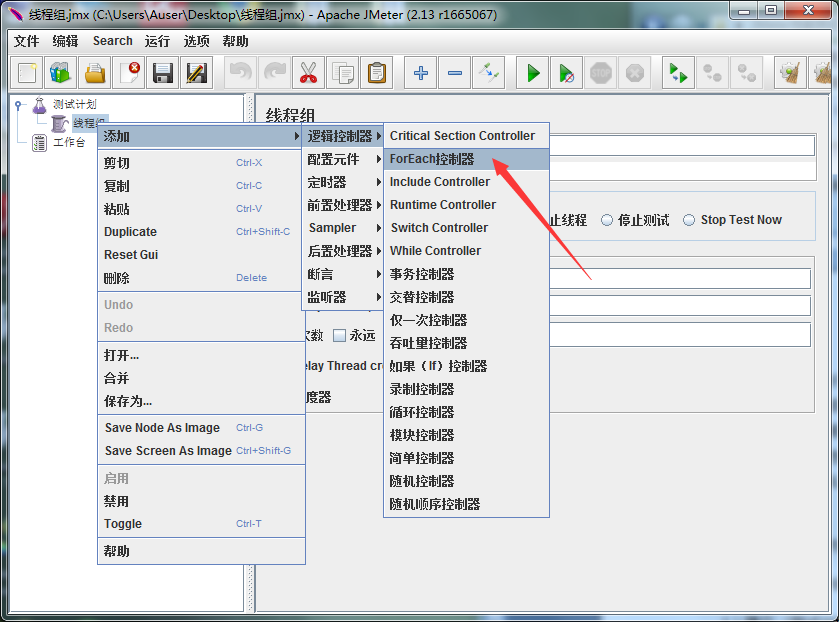
3)设置ForEach控制器
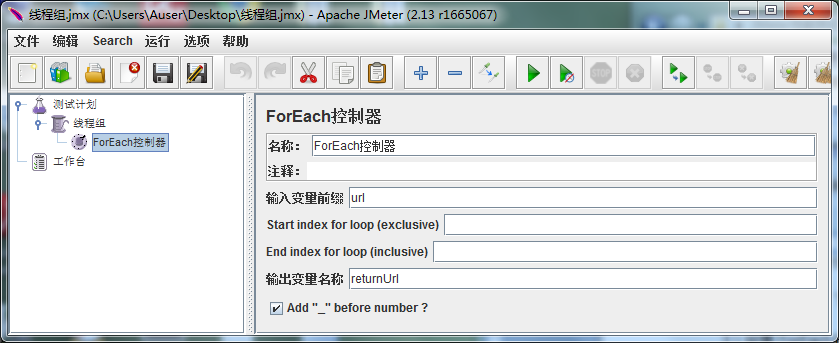
其中,
输入变量前缀:我们对做ForEach循环时所输入的变量的前缀
Start index for loop (exclusive):从哪个序号的变量开始循环(不包含该序号)
End index for loop (inclusive):从哪个序号的变量结束循环(包含该序号)
输出变量名称:输入变量以什么名称在Http请求中进行调用
Add “_” before number:在前缀和序号之间是否用下划线“_”进行连接
4)设置变量
在ForEach控制器下,添加一个“用户定义的变量”的配置元件

添加两个我们要访问的url。这里我们以chinadjango.com的Django入门文章为例,我们要访问以下两篇文章的URL
http://chinadjango.com/docs/intro/tutorial01/
http://chinadjango.com/docs/intro/tutorial02/
由于域名可以进行统一配置,在JMeter中,我们可以只配置URL的后半部分,这里进行配置如下
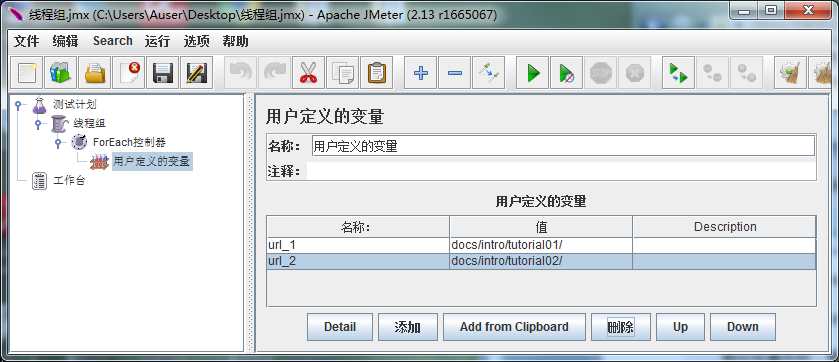
5)设置请求
在“ForEach控制器”下,添加一个“HTTP请求”的Sampler
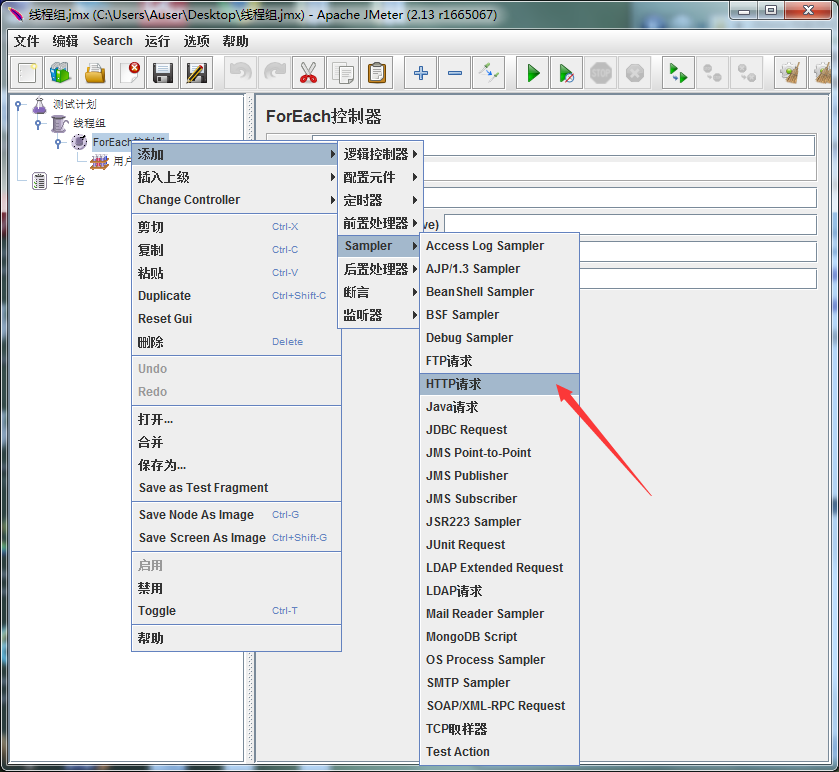
设置服务器域名为chinadjango.com,路径为${returnUrl},其中${returnUrl}就是我们在之前的“用户定义变量”中的输出,这里作为发起HTTP请求时路径的输入进行使用

6)添加监听器并进行测试
在线程组下,添加一个“查看结果树”的监听器,运行测试,在“查看结果树”中检查测试数据。我们可以看到所有请求的性能数据。
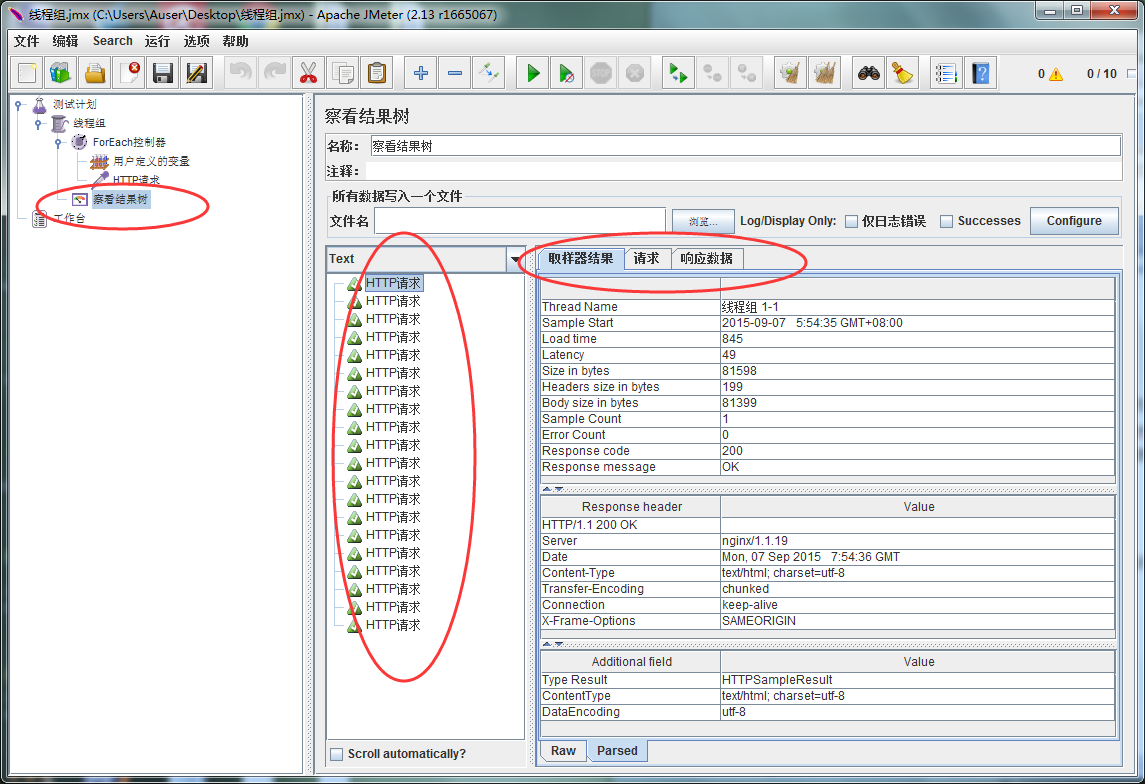
查看HTTP请求的“请求”,可以看到每个访问对应的URL

2.使用数据文件
1)建立“测试计划”及“线程组”
2)编写数据文件url.txt,在其中编写我们要访问的url地址如下:
docs/intro/tutorial01/
docs/intro/tutorial02/
docs/intro/tutorial03/
docs/intro/tutorial04/
docs/intro/tutorial05/
3)在工具栏中,打开“选项”-“函数助手对话框”

4)选择“_StringFromFile”函数,设置文件路径,点击“生成”按钮,生成变量函数,赋值函数字符串,在下一步进行使用
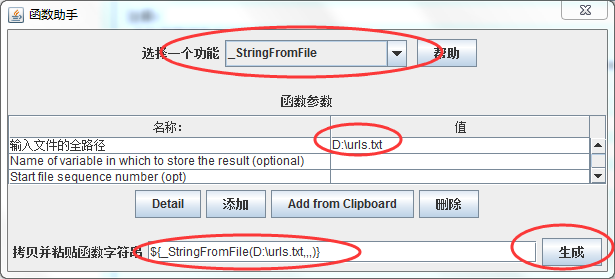
5)在“线程组”下,建立一个“HTTP请求”的Sampler,设置服务器域名及路径,服务器域名使用chinadjango.com,路径处,填写我们刚刚获得的从文件中读取变量数据的函数 ${_StringFromFile(D:\urls.txt,,,)}
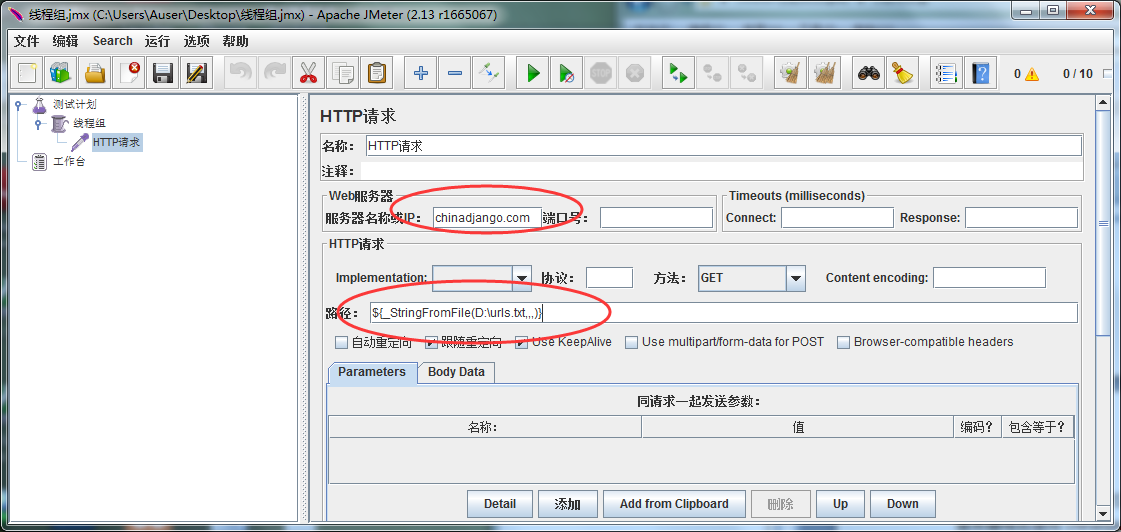
6)添加监听器并进行测试
在线程组下,添加一个“查看结果树”的监听器,运行测试,在“查看结果树”中检查测试数据。
这里需要注意的是,
在使用ForEach控制器时,线程组数量为10,在10个线程中,均会对我们设置的URL变量做访问,也就是对我们的变量做了总共20次访问;
而在使用外部文件时,线程组数为10,每个线程组只从文件中取了一条数据做访问,虽然我们的数据文件中有5条数据,但是总共做了10次访问,每个URL访问了2次。
使用ForEach控制器和使用外部文件是比较常用的两种变量配置方式。在测试过程中, Http有时还需要附带一些其它参数。下一篇文章,将对如何在HTTP请求中配置参数做介绍。
1.使用JMeter内置变量
通过在JMeter中进行变量配置,实现多URL访问
1)建立“测试计划”及“线程组”,设置线程数为10
2)在“线程组”下,建立一个“ForEach控制器”的逻辑控制器
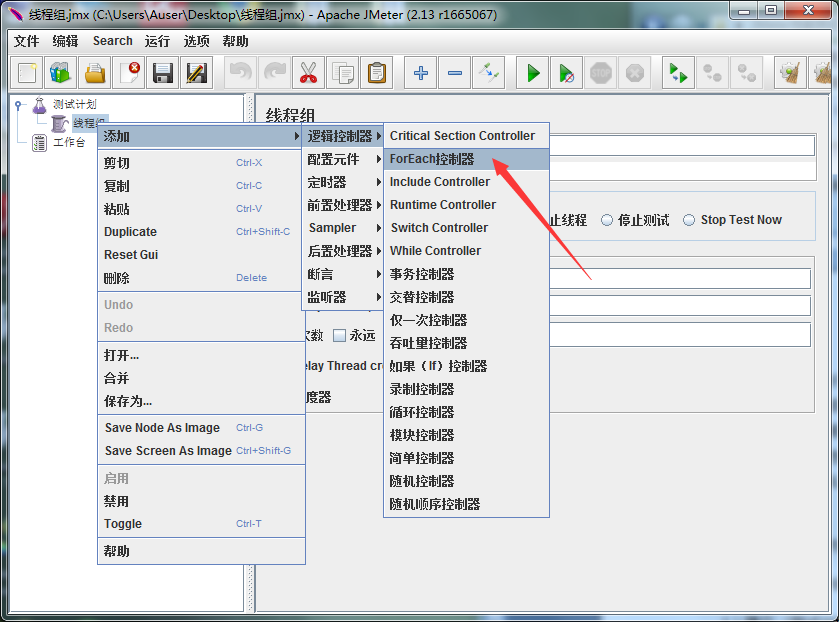
3)设置ForEach控制器
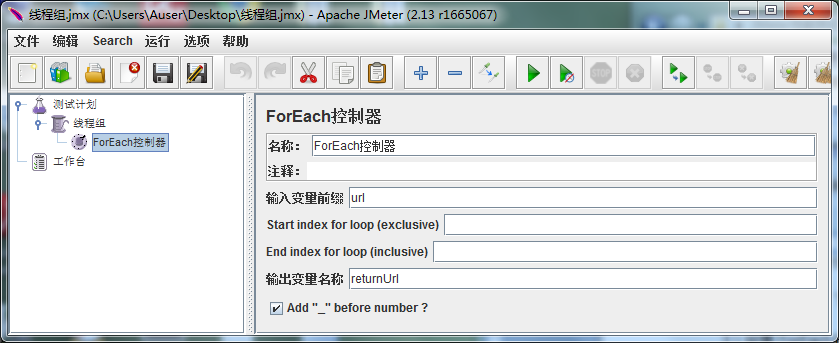
其中,
输入变量前缀:我们对做ForEach循环时所输入的变量的前缀
Start index for loop (exclusive):从哪个序号的变量开始循环(不包含该序号)
End index for loop (inclusive):从哪个序号的变量结束循环(包含该序号)
输出变量名称:输入变量以什么名称在Http请求中进行调用
Add “_” before number:在前缀和序号之间是否用下划线“_”进行连接
4)设置变量
在ForEach控制器下,添加一个“用户定义的变量”的配置元件

添加两个我们要访问的url。这里我们以chinadjango.com的Django入门文章为例,我们要访问以下两篇文章的URL
http://chinadjango.com/docs/intro/tutorial01/
http://chinadjango.com/docs/intro/tutorial02/
由于域名可以进行统一配置,在JMeter中,我们可以只配置URL的后半部分,这里进行配置如下
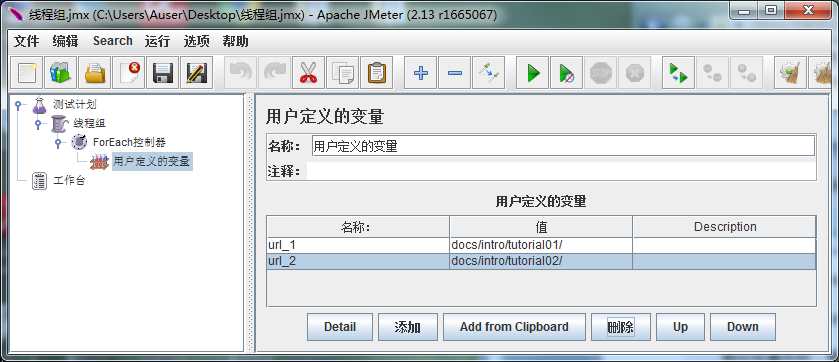
5)设置请求
在“ForEach控制器”下,添加一个“HTTP请求”的Sampler
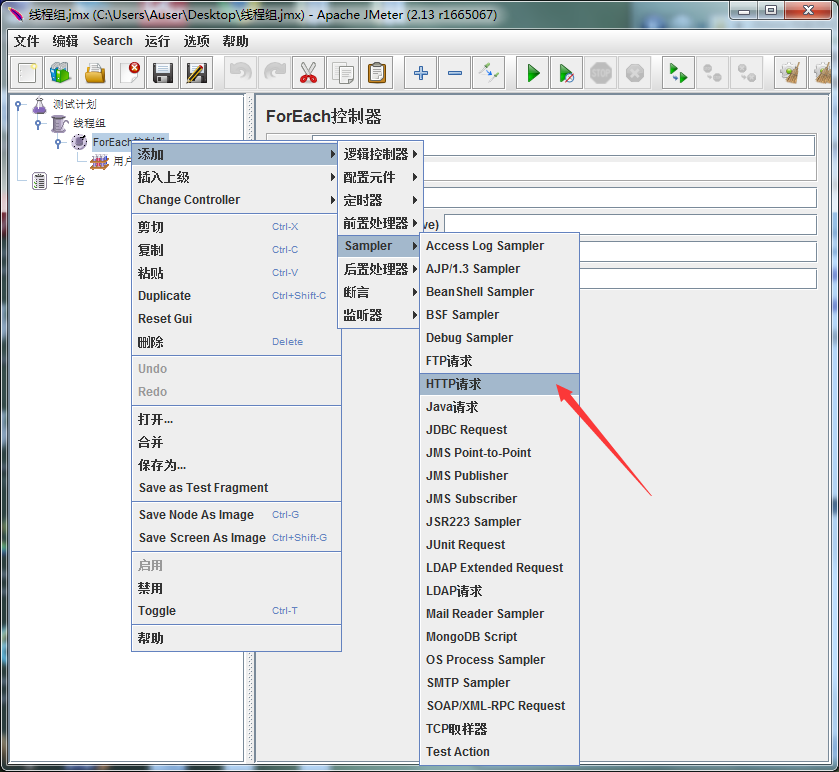
设置服务器域名为chinadjango.com,路径为${returnUrl},其中${returnUrl}就是我们在之前的“用户定义变量”中的输出,这里作为发起HTTP请求时路径的输入进行使用

6)添加监听器并进行测试
在线程组下,添加一个“查看结果树”的监听器,运行测试,在“查看结果树”中检查测试数据。我们可以看到所有请求的性能数据。
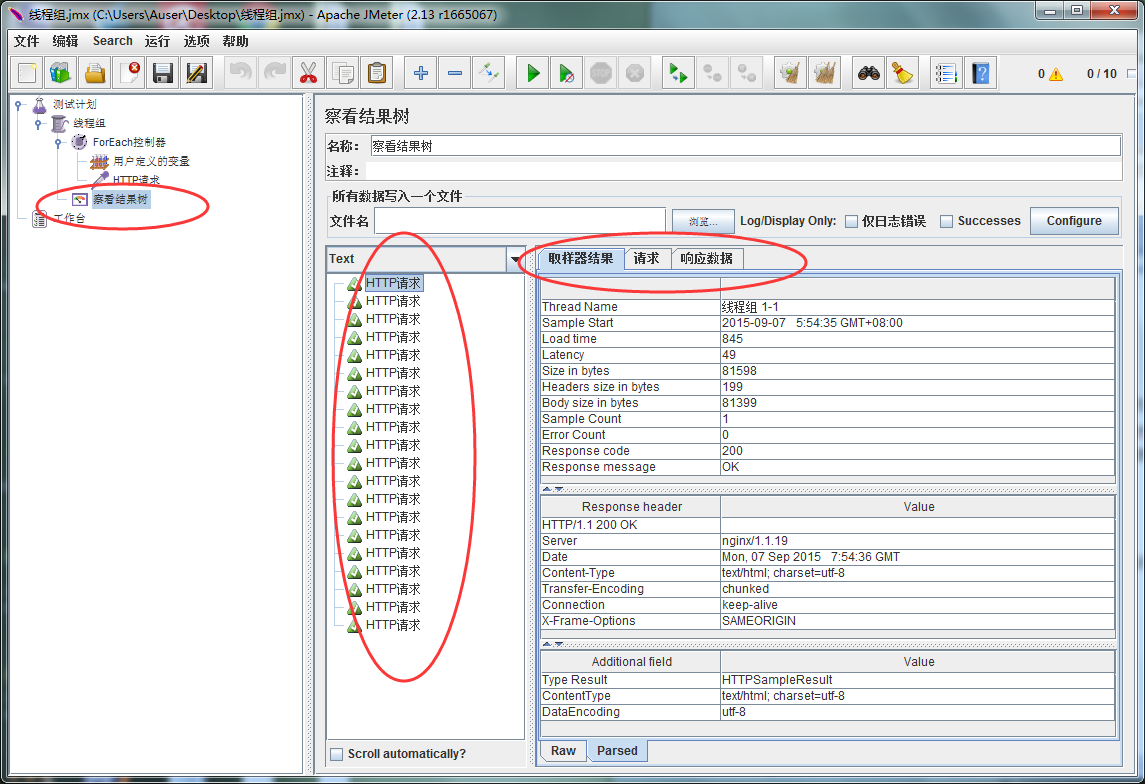
查看HTTP请求的“请求”,可以看到每个访问对应的URL

2.使用数据文件
1)建立“测试计划”及“线程组”
2)编写数据文件url.txt,在其中编写我们要访问的url地址如下:
docs/intro/tutorial01/
docs/intro/tutorial02/
docs/intro/tutorial03/
docs/intro/tutorial04/
docs/intro/tutorial05/
3)在工具栏中,打开“选项”-“函数助手对话框”

4)选择“_StringFromFile”函数,设置文件路径,点击“生成”按钮,生成变量函数,赋值函数字符串,在下一步进行使用
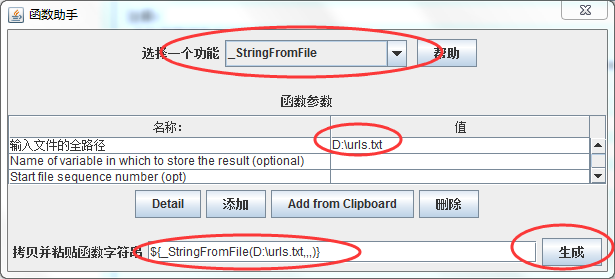
5)在“线程组”下,建立一个“HTTP请求”的Sampler,设置服务器域名及路径,服务器域名使用chinadjango.com,路径处,填写我们刚刚获得的从文件中读取变量数据的函数 ${_StringFromFile(D:\urls.txt,,,)}
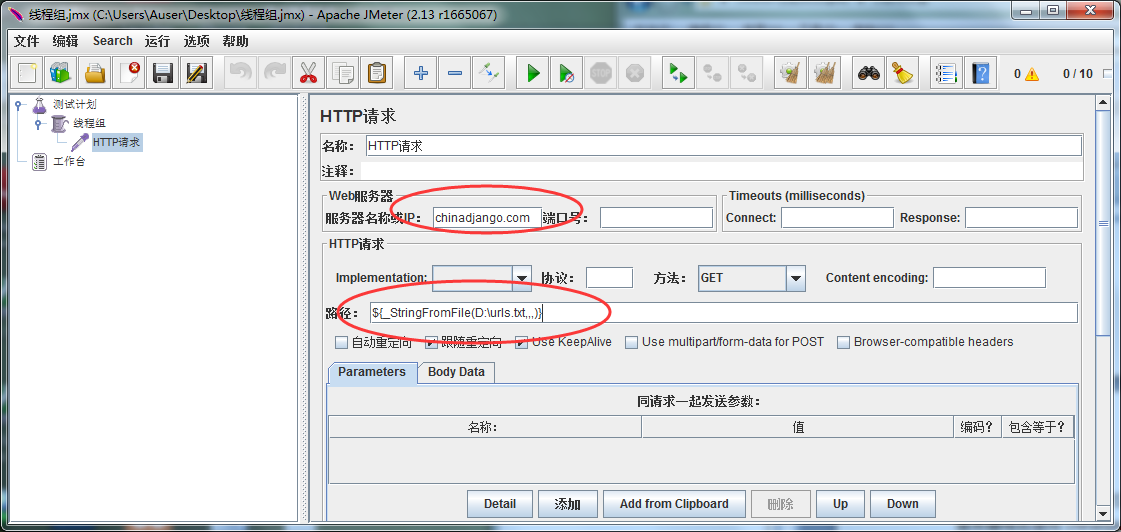
6)添加监听器并进行测试
在线程组下,添加一个“查看结果树”的监听器,运行测试,在“查看结果树”中检查测试数据。
这里需要注意的是,
在使用ForEach控制器时,线程组数量为10,在10个线程中,均会对我们设置的URL变量做访问,也就是对我们的变量做了总共20次访问;
而在使用外部文件时,线程组数为10,每个线程组只从文件中取了一条数据做访问,虽然我们的数据文件中有5条数据,但是总共做了10次访问,每个URL访问了2次。
使用ForEach控制器和使用外部文件是比较常用的两种变量配置方式。在测试过程中, Http有时还需要附带一些其它参数。下一篇文章,将对如何在HTTP请求中配置参数做介绍。
相关文章推荐
- usaco Bessie Come Home
- poj_2182 线段树/树状数组
- 加密概述
- [LeetCode] First Bad Version
- Lua程序设计:第4章 语句
- 骇客给互联网带来飞速发展
- 耶稣叛徒问题
- Aittit.attilax超级框架 api 规划大全
- hdu 1500 Chopsticks(动态规划)
- 微型工作流引擎设计
- Aittit.attilax超级框架 api 规划大全
- Java版本的一些问题
- hdu 5183 Negative and Positive (NP)
- okio分析
- tcp的Nagle算法
- 内省和BeanUtils框架3
- vs2010+opencv3.0.0 环境配置 (以及配置技巧)
- 微型工作流引擎-功能设计
- 二分查找java代码
- 自动化运维之puppet的学习(如何找到你需要的模块)
